Find Microsoft Outlook Midlertidig OLK-mappe
Microsoft Office Sikkerhed Microsoft Outlook 2007 Outlook 2013 Outlook 2010 / / March 17, 2020
Sidst opdateret den

Microsoft Outlook opretter en midlertidig eller OLK-mappe, hvor den gemmer vedhæftede filer, der er åbnet, mens du læser e-mails. Sådan finder du det og dine mistede vedhæftede filer.
Hvor opretter Microsoft Outlook Midlertidig mappe (bedre kendt som Olk folder)? Eller, hvor opbevarer Microsoft den irriterende OLK-mappe og midlertidige data såsom vedhæftede filer?
Svar:
Afhængig af operativsystemet, version af Outlook, og bruger, der i øjeblikket er logget ind, oprettes den midlertidige mappe af OLK på et andet sted. Den gode nyhed er, det er simpelt at finde uanset hvilken version af Outlook, der inkluderer Outlook 2010, Outlook 2013 og den nyeste Microsoft-version, Microsoft Outlook 2016 (inklusive O365).
For at bestemme de steder, hvor mapper blev oprettet, skal du åbne Windows-registreringsdatabasen ved hjælp af regedit.exe og kigge efter registreringsdatabase-nøglen OutlookSecureTempFolder ved hjælp af kortet herunder:
Outlook 97: HKEY_CURRENT_USER \ Software \ Microsoft \ Office \ 8.0 \ Outlook \ Security. Outlook 98: HKEY_CURRENT_USER \ Software \ Microsoft \ Office \ 8.5 \ Outlook \ Security. Outlook 2000: HKEY_CURRENT_USER \ Software \ Microsoft \ Office \ 9.0 \ Outlook \ Security. Outlook 2002 / XP: HKEY_CURRENT_USER \ Software \ Microsoft \ Office \ 10.0 \ Outlook \ Security. Outlook 2003: HKEY_CURRENT_USER \ Software \ Microsoft \ Office \ 11.0 \ Outlook \ Security. Outlook 2007: HKEY_CURRENT_USER \ Software \ Microsoft \ Office \ 12.0 \ Outlook \ Security. Outlook 2010: HKEY_CURRENT_USER \ Software \ Microsoft \ Office \ 14.0 \ Outlook \ Security. Outlook 2013: HKEY_CURRENT_USER \ Software \ Microsoft \ Office \ 15.0 \ Outlook \ Security. Outlook 2016: HKEY_CURRENT_USER \ Software \ Microsoft \ Office \ 16.0 \ Outlook \ Security
Opdatering 8/3/2015
Office 2016 ændrede ikke noget med hensyn til OLK-mappen. Outlook 2016 brugere, der leder efter den midlertidige mappe OLK, også kendt som OutlookSecureTempFolder, kan spore mappen vha. registreringsdatabasenøglekortet ovenfor.
Brug af oversigten ovenfor, her er et par skærmbilleder, der sammenligner mit Windows XP-system, der kører Office 2003 vs. mit Windows 8.1-system, der kører Office 2010.
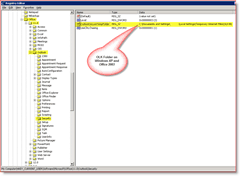
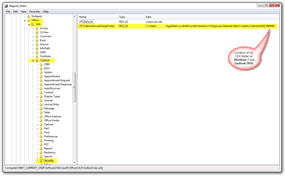
Det er let at spore din OLK-mappe, så længe du følger registreringsdatabasen kort, der er skitseret i tabellen ovenfor. For eksempel fandt jeg på mit Windows 8.1-system, der kører Microsoft Office 2016, OLK-tempemappen på:
C: \ Brugere \ Steve \ AppData \ Local \ Microsoft \ Windows \ INetCache \ Indhold. Outlook \ A3EPPL7S \
Pyha!
Baggrund - Hvad er OLK-mappen, og hvorfor er det så svært at finde?
Når du åbner filvedhæftede filer, der betragtes som sikre, placerer Outlook disse vedhæftede filer i en undermappe i din Midlertidig Internet Files-mappe. Da Outlook gør dette, undersøger den først registreringsdatabasen for at afgøre, om OLK-mappen allerede findes. Hvis ja, slipper det filerne i den mappe.
Hvis nej, skaber det en. Når Outlook først kopierer vedhæftede filer til en midlertidig fil, undersøger den registreringsdatabasen for at finde stien til mappen TEMP OLK. Hvis det ikke findes, opretter det registreringsdatabasen med et tilfældigt navn, opretter det mappen.
For eksempel:
Lad os sige, at du kører Windows XP og Outlook 2003. Når du åbner din første vedhæftning, opretter din computer følgende undermappe til at gemme den vedhæftede fil midlertidigt:
C: \ Dokumenter og indstillinger \brugernavn\ Lokale indstillinger \ Midlertidige internetfiler \ OLKxxx
I dette eksempel erstatter navnet på den aktuelt loggede bruger brugernavn og xxx er en tilfældigt genereret rækkefølge af bogstaver og tal.
Disse oplysninger kan være meget brugbar. Lad os sige, at du åbner en vedhæftet fil, foretager en masse ændringer og luk den, før du har en chance for at gemme den, eller din pc går ned. Den gode nyhed er, at du sandsynligvis kan finde filen i Outlook Midlertidig OLK-mappe og gendanne dit arbejde. Når du taler om at gendanne dine data, har du konfigureret Word og Excel autosave-funktion?
Nu den dårlige nyhed
Lad os sige, at du åbner en vedhæftet fil, der indeholder følsomme eller fortrolige oplysninger. Når du læser dokumentet, lukkes Outlook uventet. I dette scenarie forbliver vedhæftningen i mappen Outlook Midlertidig på ubestemt tid da Outlook normalt sletter disse filer, når du lukker dokumentet korrekt. Lad os nu sige, at din pc er mistet eller stjålet. Ja, alle dine dokumenter sidder bare der for enhver at åbne.
Tror du ikke, at dette er meget almindeligt? Bare se. Nej virkelig. Stop med at læse og se i din OLK-mappe. Hvis du har brugt din computer i nogen tid, er det, du finder, et par dusin filer der sidder der for alle med adgang til dit system til at åbne og læse.
Beskyt dig selv mod OLK-mappen
Den første ting, jeg altid gør med nye installationer af Windows og Microsoft Office, er at kryptere OLK-mappen ved hjælp af den indbyggede Microsoft-fil- og mappekryptering kaldet EFS. Det er hurtigt, let og tilføjer et dejligt lag af sikkerhed, hvis en IT-fyr vil hoppe på min kasse, eller jeg ved et uheld mister min bærbare computer, og jeg har endnu ikke krypterede mit drev. Nu, hvis du bruger en hjemme-pc og ikke har IT-fyre, der administrerer dit system, er du sandsynligvis okay med bare Tør af dit system hvis du sælger det, eller bytter din harddisk ud for et hurtigere SSD-drev.

